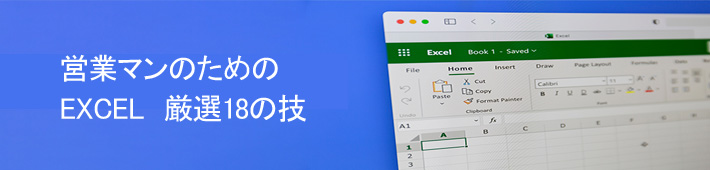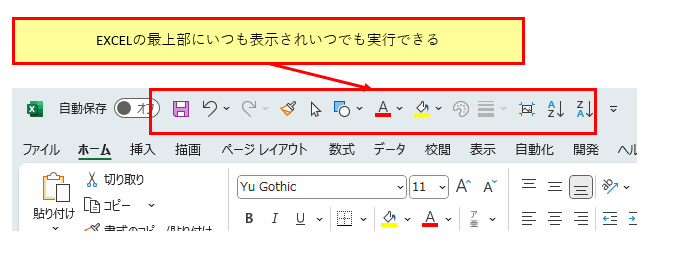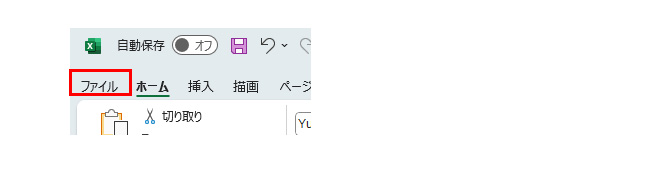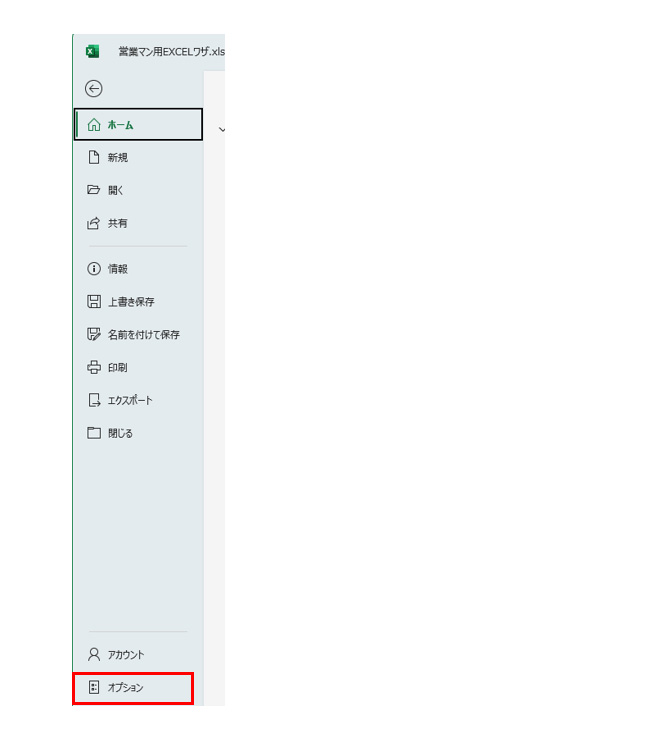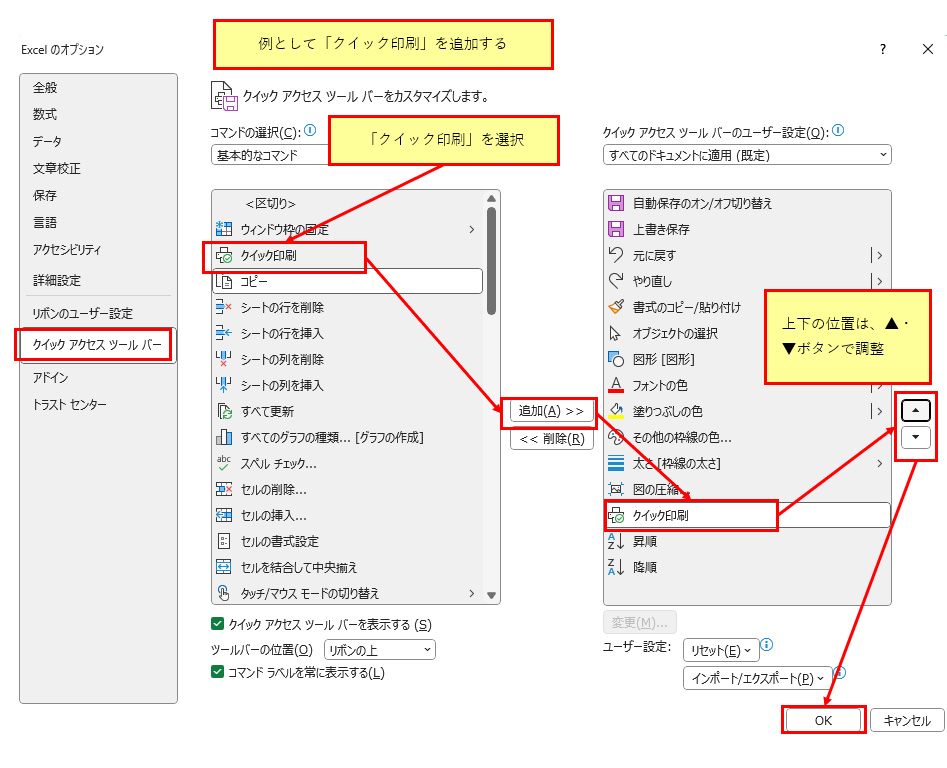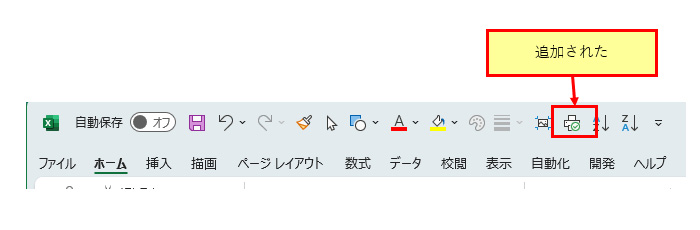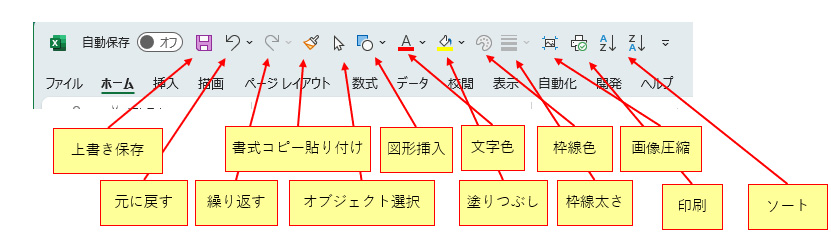EXCELのプロが教える
◇ クイックアクセス
営業活動でリストを管理しているとき、同じ操作を何度も実施したりすることがよくあると思います
同じ操作をすぐに選べたらと便利だと思いませんか?
今回は、クイックアクセスツールバーに登録する技を紹介します
◇ EXCELの最上部に常にボタンが表示されいつでも実行できるのでよく使うボタンを登録しておけば生産性がとても向上します
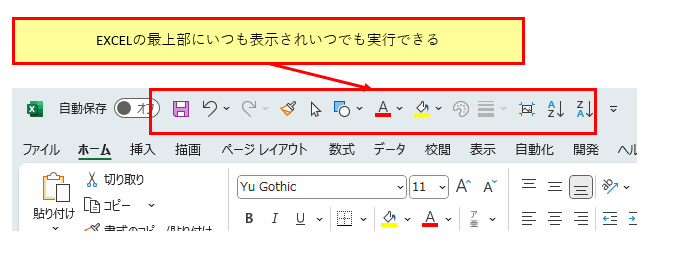
◆ 登録方法
「ファイル」 - 「オプション」 - 「クイックアクセスツールバー」
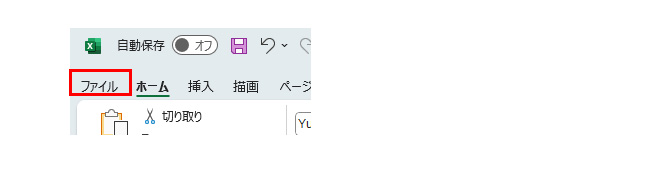
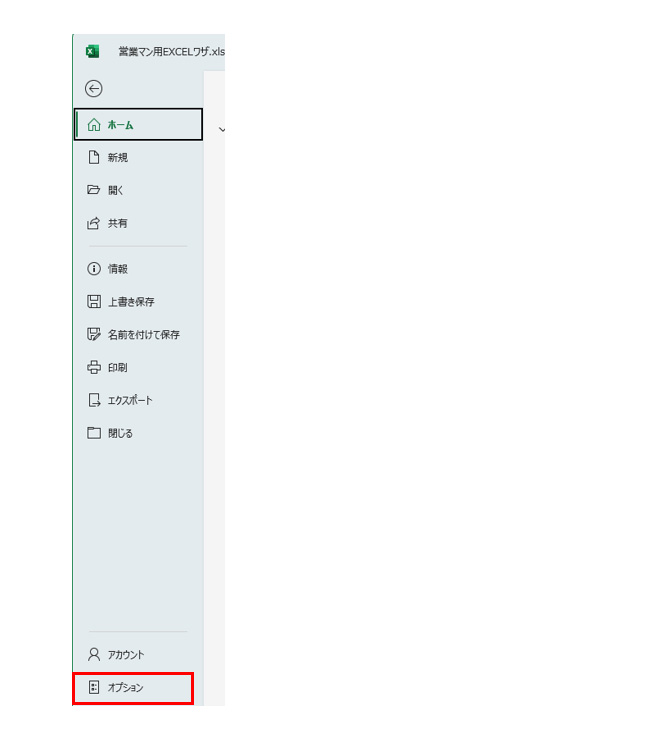
・例として「クイック印刷」 を登録してみる
「クイック印刷」を見つけて、「追加>>」で追加し、 ▲、▼ で位置を調整する
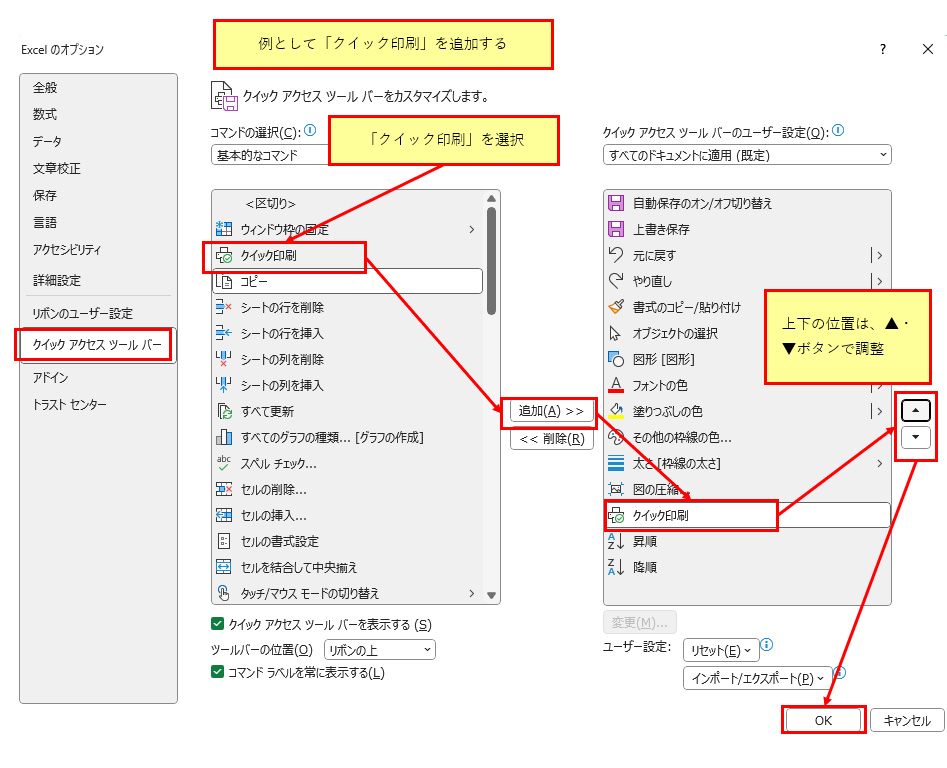
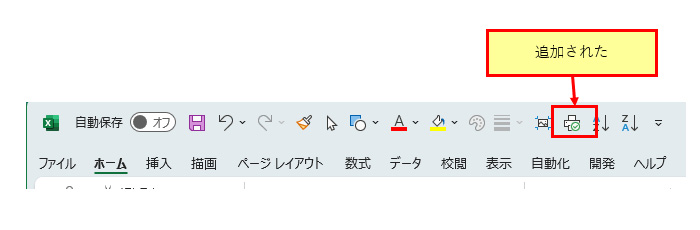
◆ オススメボタン(参考まで)
登録をオススメするボタンは、作業によって大きく変わるので一概には言えませんが、担当者の場合はこんな感じに登録しています
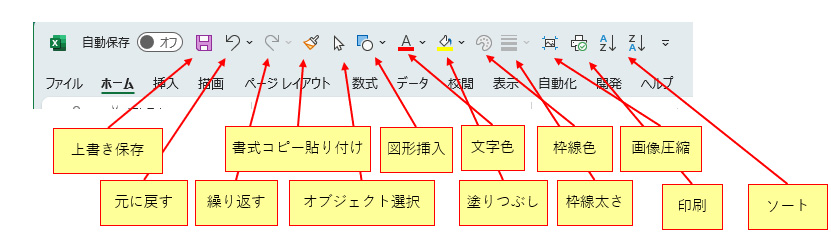

◆ 難易度 : A ( 簡単)
◆ 利用頻度 : A ( とてもよく使う)
◇ まとめ
データ関連作業では必須の操作が多く、文書系、関数系、テキストボックス系にもよく使います
EXCEL以外のワード、メモ帳、ブラウザでも共通の操作もあります
使うと生産性は明らかに向上しますのでぜひ使ってみてください
営業マンのためのEXCEL 厳選18の技 一覧ページ
リスト管理はエクセル技で
リスト収集はEC研究所の法人リスト自動検索システムをご利用ください